Oglas
Dvakrat kliknite miško, ko nočete, da bi bilo to moteče. Lahko vodi v celoto množica težav z miško kadar se preprosta dejanja, kot so klikanje za izbiro, vlečenje datotek in podobno, ne obnašajo tako, kot pričakujete. Če imate to težavo, lahko začnete s hitrim odpravljanjem težav, da vidite, kje je težava.
1. Preverite, če je omogočen enojni klik
Vaša težava je v sistemu Windows preprosta možnost, ki ste jo omogočili pomotoma. Odprite okno File Explorer in na Pogled kliknite jeziček Opcije. Na Splošno zavihek boste videli Kliknite elemente na naslednji način glava.

Privzeto je vedenje Dvokliknite, da odprete element (z enim klikom izberite). Če imate Z enim klikom odprete predmet Izbrano morate mapo klikniti samo enkrat, da jo odprete.
Če je ta možnost obrnjena, boste morda mislili, da miška dvakrat klikne, ko je res programska možnost.
2. Poskusi z drugo miško
Če vaša težava ni bila zgornja enostavna težava, bi morali preveriti, ali je miška napačna. Če želite to preizkusiti, lahko bodisi priključite trenutno miško v drug računalnik bodisi drugo miško v trenutni računalnik.
Če miška še naprej deluje v drugem računalniku, je to dober znak, da je pokvarjen. Če v istem računalniku poskusite z drugo miško in nima težav, je to še en znak, da je vaša originalna miška pokvarjena.
3. Znova namestite gonilnike miške
Vredno je poskusiti odstraniti trenutni gonilnik miške in pustiti Windows-u, da ga znova namesti. Če želite to narediti, z desno miškino tipko kliknite gumb Start in izberite Upravitelj naprav. Razširite Miške in druge kazalne naprave kategorijo in z desno miškino tipko kliknite miško. Izberite Odstranite napravo, nato znova zaženite računalnik.
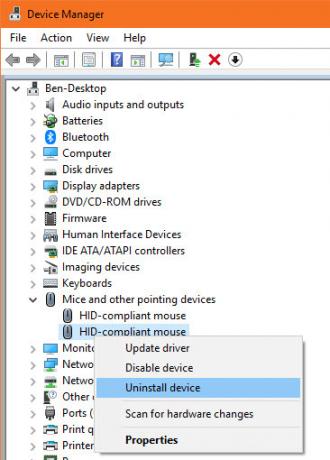
Upoštevajte, da se boste po tem morali pomakniti do ukaza za zagon, ne da bi z miško uporabili to. Tapnite Windows ključ, nato pritisnite Zavihek dokler se ne osredotoči na levo skupino ikon. Uporabite puščice in Vnesite nato izberite gumb za vklop Ponovni zagon.
Ko se računalnik znova zažene, bo Windows samodejno znova namestil gonilnik. To je v redu za osnovne miši, vendar boste verjetno morali ročno namestite ustrezen gonilnik če imate visokotehnološko igralno miško. Za več nasvetov si oglejte kako odpraviti težave z miško za Windows 10 Miška ne deluje v sistemu Windows 10? Kako odpraviti težave z miškoJe miška prenehala delovati in ne morete ugotoviti, zakaj? Spodaj je opisano, kako odpraviti težave z miško v sistemu Windows 10. Preberi več .
Ben je namestnik urednika in sponzorski vodja sporočil v MakeUseOf. Ima B.S. diplomiral iz računalniških informacijskih sistemov na Grove City College, kjer je diplomiral pri Cum Laude in s častno izobrazbo. Uživa v tem, da pomaga drugim in je strast do video iger kot medija.


